1、如果想共享WPS工作薄,我们可以切换到“审阅”功能区,点击“共享工作薄”按钮。

2、从弹出的“设置共享”窗口中,勾选“允许多用户同时编辑、同时允许工作薄合并“选项,点击”确定“按钮。

3、接下来我们就可以直接将共享文件放置到”共享文件夹“中,以便局域网其它用户进行访问。


4、如图所示,对于局域网其它用户,只需要在”网络“中找到相应的计算机,就可以对其中的资源进行访问操作。

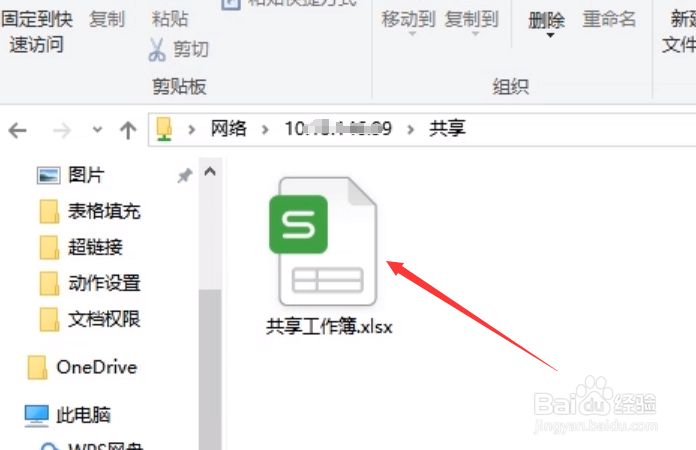
5、同时我们还可以针对WPS工作薄设置共享文件访问权限,在此通过设置密码加强工作薄的安全性。点击”审阅“功能区中的”保护共享工作薄“按钮。

6、此时将弹出如图所示的”保护工作薄“窗口,在此输入访问密码就可以实现对工作薄的访问权限控制操作了。
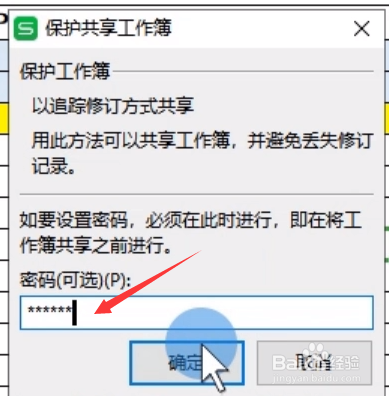
7、虽然通过设置密码可以加强工作薄的访问安全性,但是其针对共享文件的访问权限有一定的限制,尤其是只能针对共享文件进行打开权限管理,而无法对工作表的修改、删除以及打印、复制等权限进行管理。为了解决这一问题,我们可以借助大势至局域网共享文件管理系统来实现。

8、从打开的程序主界面中,在”共享文件列表“窗口中首先选中相应的共享文件夹,接着就可以在左侧”用户列表“中选中相应的用户,最后就可以在”访问权限“列表中勾选相应的权限进行分配。最后点击”启用监控“按钮将实现针对共享文件访问权限的管理操作。

9、当然,我们还需要对客户端电脑进行配置,从而实现对共享文件的访问操作。对于局域网中其它电脑,需要在其系统中安装客户端程序,如图所示,需要输入用户信息完成身份验证操作,之后只需要确保客户端程又挨喁钒序一直处于后台运行状态即可,此时就可以按特定权限对共享文件进行访问操作了。

10、大势至局域网共享文件管理系统可以实现针对局域网共役钽俏淌享文件的全方位访问权限控制,其中包含禁止删除、禁止编辑、禁止修改以及打印文档、新建文档内容以及对于用户的快速创建功能,同时还可以实现针对同一共享文件为针对不同用户分别配置访问权限的功能。借助此工具,能够实现针对共享文件的全方位管理功能。